Parmi les logiciels de nettoyage sur Mac, MacPaw a su s'imposer avec CleanMyMac. L'éditeur ukrainien annonce une mise à jour, laquelle arbore une nouvelle interface utilisateur toujours aussi colorée ainsi que plusieurs optimisations.
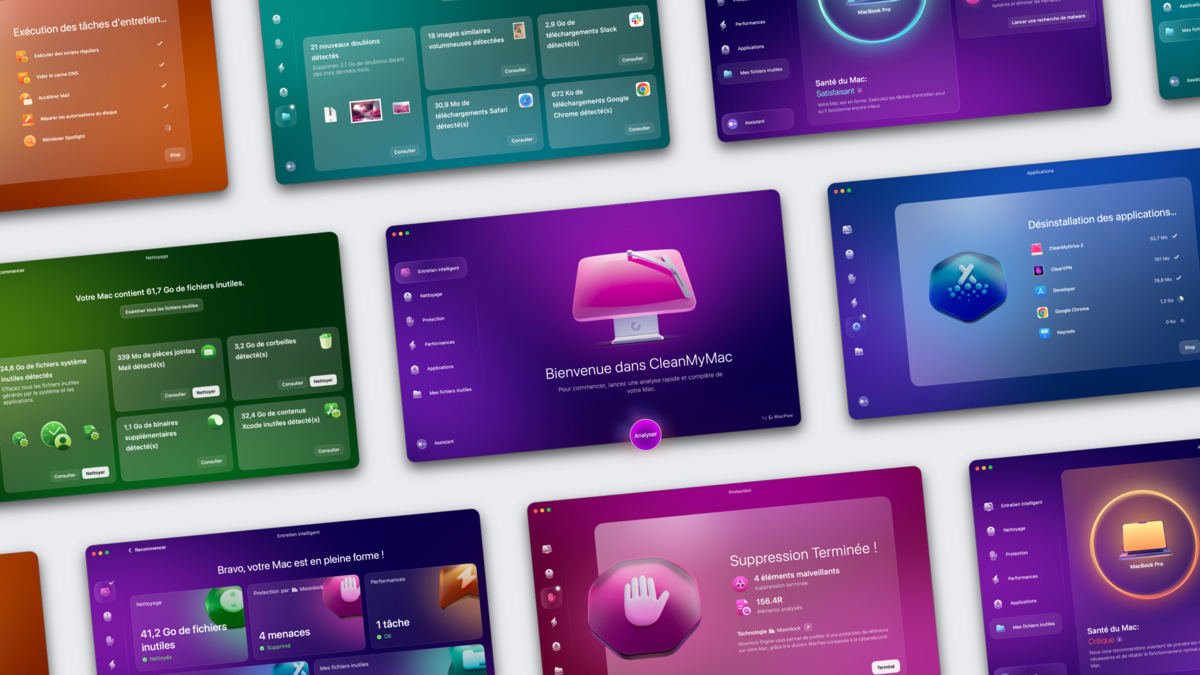
Clairement, CleanMyMac, n'avait pas vraiment besoin de revoir son interface. Toujours aussi léchée, celle-ci transforme les tâches rébarbatives en les simplifiant et en les décorant d'icônes 3D animées conviviales. Bon, ok. Maintenant, voyons ce que vaut cette nouvelle version.
Pour mémoire, l'éditeur MacPaw développe également le gestionnaire d’archives The Unarchiver et l’offre Setapp, un abonnement à une centaine d’applications qui incluent naturellement celle qui nous intéresse ici.
Avec CleanMyMac, l’approche de MacPaw est intéressante. Elle se veut à la fois efficace et complète dans ses fonctionnalités, tout en restant simple d’utilisation et suffisamment visuelle pour que les néophytes y trouvent aussi leur compte. À l'instar d'utilitaires comme OnyX, CleanMyMac se concentre sur l’optimisation du Mac et de son espace disque en accompagnant l'utilisateur. Nous y retrouvons par ailleurs un module de nettoyage des logiciels malveillants et, sur la dernière version, une dose d'IA qui se concrétise par un assistant.
Entretien intelligent
L’usage principal d’un outil de nettoyage est de libérer de l’espace disque. La corbeille, le cache du navigateur, les fichiers d'installation… s'accumulent au fil des jours. En parallèle, CleanMyMac recherche des doublons, analyse les performances et s'assure que les applications installées sont bien à jour. L'outil de MacPaw tente par ailleurs de repérer d'éventuels malwares.
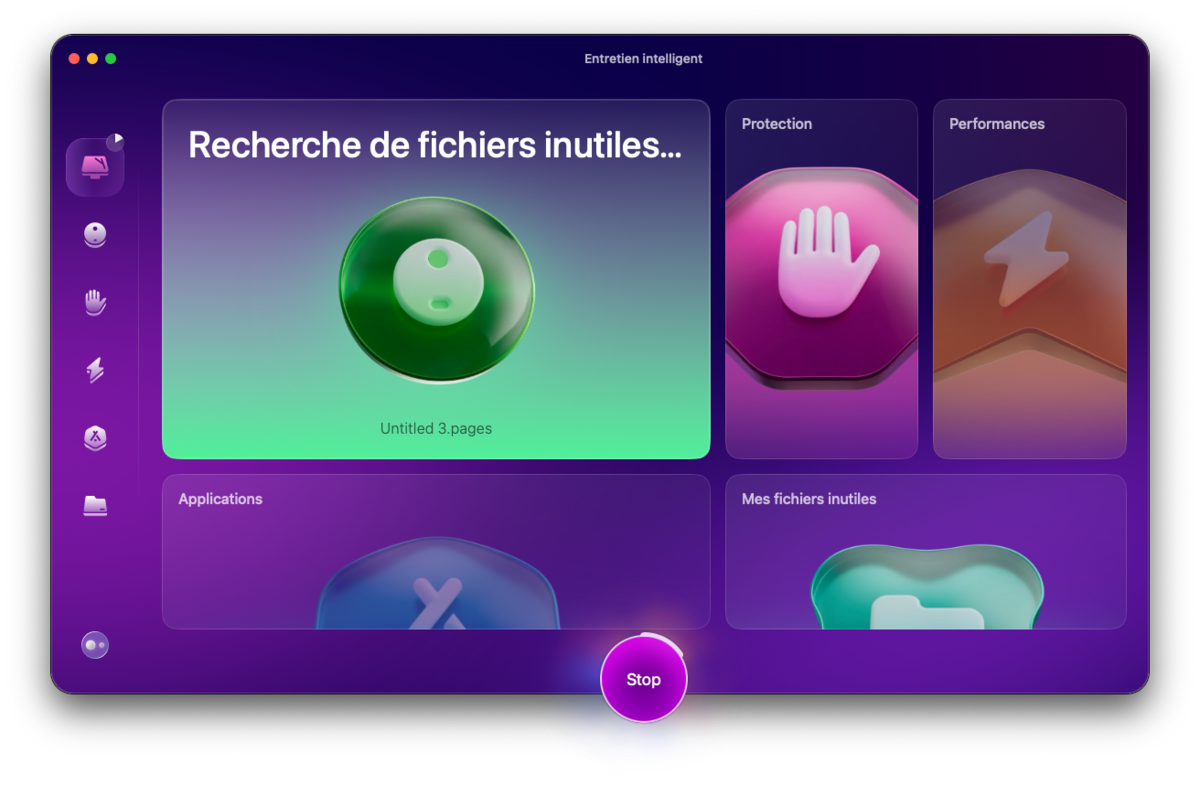
Après une première analyse, CleanMyMac, nous propose de nettoyer 4,1 Go de données. Il s'agit pour la plupart du cache du navigateur Brave. On retrouve également des fichiers d'historiques système et utilisateur ainsi que des éléments de traduction
Aucun doublon ni aucune menace n'ont été détectés, mais une "mise à jour vitale" doit être effectuée pour le client FTP Cyberduck. Bon, le logiciel est passé de la version 9.0.1 à 9.0.2…. Pas si vitale que ça….
CleanMyMac me suggère par ailleurs de vider le cache DNS.
Précédemment l'éditeur MacPaw proposait de retirer 500 Mo de données gratuitement. Désormais, l'utilisateur peut utiliser l'ensemble des fonctionnalités de CleanMyMac sans limite pendant 7 jours afin de mieux évaluer le logiciel.
Bien entendu, il est bon de tenter de détailler un peu les résultats de recherche avant de cliquer sur le bouton Exécuter. Là-dessus, CleanMyMac est assez clair et permet de descendre à plusieurs niveaux pour avoir une idée un peu plus précise de ce que l’on souhaite effacer ou pas.
Interface
L’interface de CleanMyMac est vraiment pensée pour être accueillante et rappelle certaines applications d’Intego comme le module Washing Machine. Tout est très coloré, visuel et animé et chaque section est précédée d’une introduction qui associe une icône et une description des tâches réalisées à la portée de n’importe quel utilisateur. De même, la progression d’une tâche est accompagnée d’animations et de sons plutôt travaillés.
La version précédente de l'application accusait quelques lenteurs sur un MacBook Pro 13 pouces 2015 (Core i5 2,6 GHz et 8 Go de RAM). Certains trouveront certainement cette nouvelle interface un peu trop "eye candy". La bonne nouvelle : sur un MacBook Pro M1 aucune latence n'est perceptible.
Sur l'écran d'accueil, les différentes fonctionnalités sont regroupées en sections claires et bien délimitées : Nettoyage, Protection, Performances, Applications et Mes fichiers inutiles. L'entretien intelligent active ces différents modules de manière transparente. En règle générale, l’interface est divisée en trois sections : ce panneau latéral qui permet de naviguer dans l’interface, un panneau listant les différentes sections sur lesquelles on peut intervenir (par exemple : les catégories de fichiers système) et un panneau de droite pour le détail des éléments de chaque catégorie.
CleanMyMac met également à disposition de ses utilisateurs un assistant, reprenant l'ancien tableau de bord. Ce dernier est disponible depuis la barre de menus. Récemment mis à jour, il permet de retrouver en un seul lieu toutes les commandes les plus importantes pour optimiser son ordinateur :
- Recommandations d'analyse : mises à jour d'application, vérifications d'extensions, amélioration de performances, analyse d'espace disque, etc.
- Gestion de la protection du Mac.
- Gestion du processeur.
- Gestion de la mémoire
- Gestion de la batterie.
- Gestion du réseau.
- Gestion des périphériques connectés en Bluetooth.
En cliquant sur chaque widget, on ouvre une vue supplémentaire qui permet de lancer rapidement des actions d'optimisation. Par exemple, en cliquant sur Mémoire, on peut fermer les processus trop lourds en un seul clic.
Les modules de CleanMyMac
Nettoyage
CleanMyMac concentre ses options de nettoyage sur trois zones : les fichiers système, les pièces jointes d’email et la corbeille. Cela peut paraître réducteur : MacPaw prend le parti de ne pas toucher à des catégories telles que les photos, les documents ou la musique, en tout cas, pas dans les sections qui permettent un nettoyage automatique. Dans la partie Système, on trouvera ainsi les catégories de fichiers suivantes :
- Images disques inutilisées.
- Téléchargements.
- Fichiers cache (système et utilisateurs).
- Fichiers d’historique (système et utilisateurs).
- Versions de documents.
- Utilisateurs supprimés.
- Anciennes mises à jour.
- Éléments d’ouverture endommagés.
- Préférences endommagées.
- Fichiers de traduction.
Certaines catégories peuvent nécessiter un peu de considération de la part de l’utilisateur : dans le dossier Téléchargements, vous pouvez ainsi avoir des fichiers que vous avez oublié de ranger dans un autre dossier. Vous pouvez aussi vouloir conserver le cache d’applications comme Musique et Podcasts. Néanmoins, à la vue de ces catégories, on ne remarque pas vraiment de fichier dont l’absence pourrait endommager le système, et au contraire des types de données plutôt pertinents que l’on aurait tendance à ne pas remarquer sans faire une analyse régulière.
En se concentrant sur le nettoyage, CleanMyMac repère cette fois 6,2 Go de fichiers jugés inutiles. Le scan a donc été approfondi.
Dans Mail, CleanMyMac va rechercher les pièces jointes et les images qui peuvent encombrer la boite aux lettres telles que les logos d’entreprises. Si vous disposez d'un Mac Mx, vous pouvez également nettoyer les binaires prévus par les développeurs pour la plateforme Intel.
Enfin, la section Corbeilles est bien pensée dans la mesure où elle réunit les corbeilles du système mais aussi de Mail ou Photos en une vue centralisée.
Performances
Votre Mac affiche quelques lenteurs ? Alors, le module Performances s'avère particulièrement efficace. Ce dernier passe en revue les éléments tournant en arrière-plan, notamment en reprenant les informations du moniteur d'activité de macOS. Nous retrouvons également les applications configurées pour s'exécuter automatiquement au démarrage. Le module sépare les applications qui se lancent au démarrage des agents comme les outils de barre de menus ou les démons.
Au terme de l'analyse, des tâches peuvent ainsi être effectuées en quelques clics. Nous pouvons libérer la RAM, forcer la suppression de l’espace purgeable, vider le cache DNS, reconstruire les services de lancement, lancer une ré-indexation pour le moteur de Spotlight ou encore réparer les autorisations du disque ou nettoyer les instantanés Time Machine. Des classiques que l’on trouve dans la plupart des applications de nettoyage. Pour ces tâches dont la portée peut être difficile à évaluer pour un néophyte, on apprécie là encore la clarté des informations fournies par l’interface.
Applications
Le module de désinstallation de CleanMyMac est assez complet dans ses options de classement. On peut ainsi distinguer facilement les applications inutilisées depuis un certain temps, les résidus d’applications qui auraient survécu à une désinstallation ou encore les applications 32 bits qui ne fonctionnent plus depuis macOS Catalina.
Les applications peuvent également être classées par sources (App Store, Setapp ou autres) et par éditeur. La désinstallation se fait proprement et on apprécie le fait de pouvoir supprimer une app hors Mac App Store aussi facilement alors que macOS ne prévoit rien de tel par défaut.
CleanMyMac prévient des mises à jour disponibles et au travers de ce module dédié, il en repère cette fois 4. Attention à ne pas aller trop vite et à bien regarder les suggestions de suppression. On a tous une application installée qu'on utilise très rarement, mais qui reste tout de même indispensable à nos yeux.
Protection
CleanMyMac se dote d'un module de protection développé en interne et baptisé Moonlock Engine. Cet outil peut être configuré au sein des paramètres de CleanMyMac pour activer ou non une analyse en temps réel des malwares, mais aussi pour établir un périmètre plus précis de la surveillance en prenant en compte les supports USB ou les fichiers DMG par exemple. CleanMyMac propose en outre de choisir un ratio entre la profondeur de l'analyse et le temps de scan.
Une analyse "approfondie", ne prend finalement qu'une ou deux minutes. Il serait donc dommage de ne pas choisir cette option.
En matière de protection de la vie privée, CleanMyMac peut être utilisé pour supprimer les données de navigateurs web installés tels que Safari, Chrome ou encore Firefox. On apprécie de pouvoir effacer en un clic l’historique de navigation, les mots de passe enregistrés, des données téléchargées sur le stockage local ou nos cookies.
La section Confidentialité permet également d'avoir la main sur les réseaux Wi-Fi enregistrés ainsi que sur les autorisations accordées à chaque application. Cela permet de centraliser ces données sans avoir à aller les chercher dans la section Sécurité ou Réseau des Préférences Système. Il s'agit donc là d'une commodité, qui plaira notamment aux utilisateurs néophytes.
Un point intéressant concerne la section "éléments récents détectés". Cette dernière liste les dernières applications ouvertes, les derniers documents consultés, mais surtout, les derniers serveurs auxquels le Mac s'est connecté.
Protection anti-malware
CleanMyMac possède un module de détection des logiciels malveillants, qui permet de rechercher et de supprimer les malwares, les adwares ainsi que les ransomwares. Cependant, il lui manque, à l'heure actuelle, certaines fonctionnalités essentielles comme le firewall, l'anti-phishing, le VPN ou encore le contrôle parental.
Ayant pour ambition de rivaliser avec les meilleures solutions antivirus présentes sur le marché, MacPaw ne cesse d'améliorer son outil. Il a, par exemple, mis à jour son tableau de bord en lui ajoutant deux fonctionnalités bien utiles :
- Un outil de surveillance, qui s'assure qu'il n'y ait pas de malwares sur les logiciels tout juste installés.
- Un outil d'analyse en arrière-plan, qui fonctionne lorsque CleanMyMac n'est pas actif.
Il est également possible de visualiser les menaces grâce à un sonar qui se colore en jaune ou en rouge selon le niveau de danger du problème détecté.
Pensé pour les ordinateurs Mac, Moonlock Engine s'adapte aux applications natives (Safari, Mail, etc.) et aux processus spécifiques de ces systèmes.
Les performances de CleanMyMac en termes de détection de maliciels ont récemment été mises à l'épreuve lors d'un test privé, mené par le laboratoire AV-TEST. Moonlock Engine s'est révélé capable de détecter 93,3% des échantillons malveillants.
Dans les faits, le scan n'a repéré aucun malware sur notre machine. Impossible donc de savoir comment se passe la suppression d'un virus.
Avec CleanMyMac Antimalware, MacPaw promet également une suppression des logiciels publicitaires, mais selon plusieurs tests (notamment américains), il semble que cette fonctionnalité soit perfectible. Les options en matière d’antivirus pour Mac ne manquant pas aujourd'hui, on préférera donc, sur cette partie, un antivirus ciblé comme Malwarebytes ou même une suite de sécurité complète comme Intego Mac Security X9, qui ont depuis longtemps fait leurs preuves.
Mes fichiers inutiles
Cette nouvelle version de CleanMyMac introduit un nouveau module baptisé "Mes fichiers inutiles". Il s'agit d'une mise à jour de la section Fichiers dans la mouture précédente. Ce dernier passe en revue les éléments volumineux ou anciens ainsi que les doublons, probablement avec l'intégration de l'outil Gemini.
L'analyse est particulièrement longue, c'est d'ailleurs un point que nous avions noté au sein de l'ancienne version CleanMyMac X et notamment le composant Téléscope. Il faut dire que tout est passé en revue, y compris les disques montés virtuellement tels que pCloud par exemple. Comptez au minimum 15-20 minutes.
1497 fichiers à trier. Rien que lire ça…. C'est plutôt décourageant ! Mais en examinant les résultats de plus près, CleanMyMac les a rangés par format et par taille. Ça facilite quand même vraiment le travail !
Concernant la gestion des doublons, j'appréhendais un peu les résultats, et notamment sur les photos. Un même cliché peut effectivement être dans la pellicule, dans un album et dans un album partagé. Il s'agit alors de copies volontaires. La bonne nouvelle, c'est que CleanMyMac ne semble pas détecter ces doublons en tant qu'erreurs. Plutôt rassurant.
Notre avis
CleanMyMac se veut être un logiciel de nettoyage à la fois simple d’utilisation et complet dans ses fonctionnalités. Et il faut admettre que sur les deux tableaux, c’est plutôt réussi. Les fonctions du logiciel sont bien rangées, les visuels attirants, les textes explicatifs suffisamment clairs pour ne pas faire n’importe quoi et les zones de nettoyage ou d’optimisation généralement pertinentes.
Les détenteurs d'un Mac Intel pourront toutefois observer quelques lenteurs. En outre, et ce, même si MacPaw redouble d'efforts dans le domaine, l’efficacité de l’outil anti-malware reste limitée : il lui manque, en effet, de nombreuses fonctionnalités disponibles chez ses concurrents. Difficile de penser que l'outil peut réellement supplanter une suite de sécurité à ce stade.
De prime abord, on peut se dire que cette nouvelle version n'était pas "indispensable". MacPaw explique cependant avoir optimisé tous ses modules, probablement suite à la publication de macOS Sequoia. La nouvelle interface apporte aussi davantage de clarté sur les éléments identifiés lors des scans. Si vous êtes abonné à CleanMyMac ou à SetApp, cette mise à jour est gratuite. Si vous utilisez votre Mac au quotidien, si procédez souvent à des transferts de fichiers depuis différents supports de stockage externes ou si vous installez et désinstallez régulièrement des applications, alors opter pour CleanMyMac à 39,95 euros par an peut valoir le coup et vous faciliter la vie. Bien sûr, il existe également des outils de maintenance gratuits comme OnyX. Ce dernier reste cependant moins complet, moins convivial, et est uniquement axé sur l'optimisation système, pas sur la gestion de fichiers.
CleanMyMac a le mérite d'être un logiciel de nettoyage simple, complet et efficace. Au-delà de la gestion de vos fichiers, il saura optimiser votre Mac avec des tableaux de bord clairs et une interface ultra-léchée. Avec Moonlock, il offre une protection anti-malware bienvenue, laquelle ne saurait toutefois remplacer une suite de sécurité plus complète. Cette nouvelle version arbore une interface encore plus conviviale et optimise chacun des modules.
- Abordable pour les néophytes
- Nettoyage cohérent et non destructeur
- Centralise certaines fonctions de macOS
- Le module antimalware devra faire ses preuves
Découvrez nos autres tests d'utilitaires de nettoyage sur Mac :
